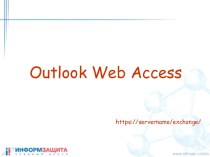- Главная
- Разное
- Бизнес и предпринимательство
- Образование
- Развлечения
- Государство
- Спорт
- Графика
- Культурология
- Еда и кулинария
- Лингвистика
- Религиоведение
- Черчение
- Физкультура
- ИЗО
- Психология
- Социология
- Английский язык
- Астрономия
- Алгебра
- Биология
- География
- Геометрия
- Детские презентации
- Информатика
- История
- Литература
- Маркетинг
- Математика
- Медицина
- Менеджмент
- Музыка
- МХК
- Немецкий язык
- ОБЖ
- Обществознание
- Окружающий мир
- Педагогика
- Русский язык
- Технология
- Физика
- Философия
- Химия
- Шаблоны, картинки для презентаций
- Экология
- Экономика
- Юриспруденция
Что такое findslide.org?
FindSlide.org - это сайт презентаций, докладов, шаблонов в формате PowerPoint.
Обратная связь
Email: Нажмите что бы посмотреть
Презентация на тему Имена и типы файлов
Содержание
- 2. Файл – это поименованная область памяти на компьютерном
- 3. Какие можно использовать символы в имени файла?
- 4. Существует ли максимальная длина имени файла? Длина
- 5. Windows не делает различий между строчными и
- 6. Могут ли быть в одном каталоге несколько
- 7. Расширение имени файла – это часть имени
- 8. Зарезервированные (служебные) имена, которые нельзя использовать в
- 9. Примеры имен файлов, которые являются недопустимыми:58/7.txt –
- 10. В зависимости от типа файла на экран
- 11. Проводник Windows (Пуск – Программы –Стандартные -
- 12. При сохранении файла достаточно написать его имя
- 13. Упражнения компьютерной грамотности:Попробуйте на Рабочем столе создать
- 14. Источник:www.compgramotnost.ru, блог Компьютерная грамотность с Надеждой
- 15. Скачать презентацию
- 16. Похожие презентации
Файл – это поименованная область памяти на компьютерном носителе. Другими словами, файлом называется набор данных на компьютерном носителе (жёсткий диск, CD и DVD диск, флешка и т.п.), у которого есть свое имя (имя файла).










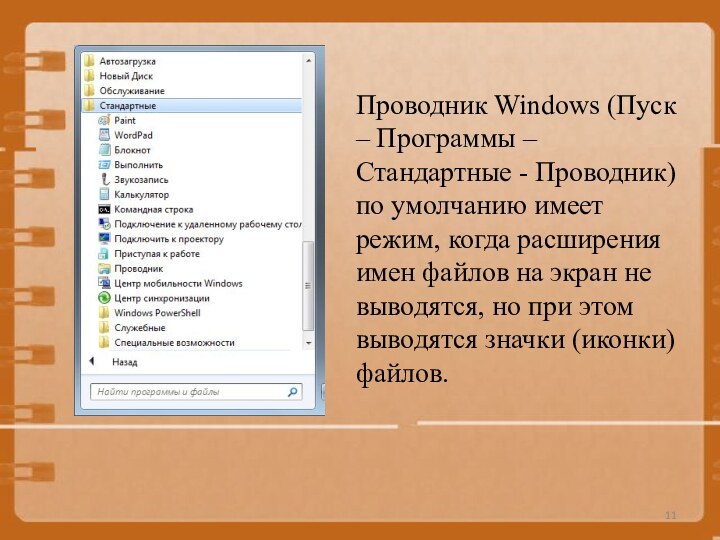



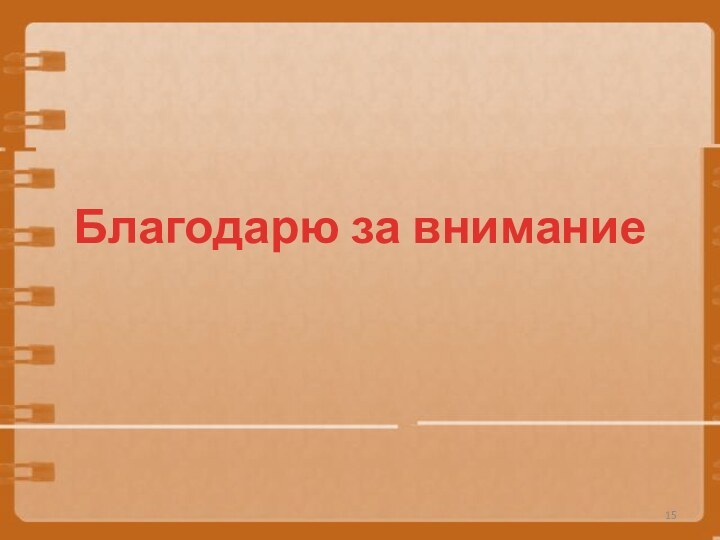
Слайд 2 Файл – это поименованная область памяти на компьютерном носителе.
(жёсткий диск, CD и DVD диск, флешка и т.п.), у которого есть свое имя (имя файла).
Слайд 3
Какие можно использовать символы в имени файла?
В
именах файлов рекомендуется использовать русские и латинские буквы, цифры,
пробелы и знаки препинания.Однако имя файла не следует начинать с точки, а также использовать в имени квадратные [ ] или фигурные { } скобки.
Недопустимыми для имен файлов являются следующие служебные символы / \ | : * ? “ <
Слайд 4
Существует ли максимальная длина имени файла?
Длина имени
файла не должна превышать 255 символов. На самом деле,
обычно хватает 20-25 символов.Слайд 5 Windows не делает различий между строчными и прописными
буквами для имен файлов. Это означает, что не получится
хранить в одном и том же каталоге файлы, имена которых различаются только регистром.Например, два имени файла «Название.doc» и «НАЗВАНИЕ.doc» для Windows будет одним именем для одного и того же файла.
Слайд 6 Могут ли быть в одном каталоге несколько файлов
с одинаковым именем PRIMER?
Это возможно при условии, что
у имени PRIMER будут разные расширения. Расширение имени файла указывает на тип файла. Например:
PRIMER.doc – типом файла является документ Word,
PRIMER.bmp – типом файла является рисунок,
PRIMER.avi – типом файла является видеофайл,
PRIMER.wav – типом файла является аудиофайл.
Слайд 7 Расширение имени файла – это часть имени файла,
которая начинается с точки, после которой стоят несколько символов.
Распространены расширения, состоящие из трех букв – .doc, .txt, .bmp, .gif и.т.д.Регистр не имеет значения, поэтому .doc и .DOC – это одно и то же расширение документа.
Слайд 8 Зарезервированные (служебные) имена, которые нельзя использовать в качестве
имен файлов, так как они являются именами устройств:
PRN –
принтер,COM1-COM4 – устройства, присоединяемые к последовательным портам 1-4,
AUX – то же, что COM1,
LPT1-LPT4 – устройства, присоединяемые к параллельным портам 1-4 (как правило, принтеры),
CON (consol) – при вводе – клавиатура, при выводе – экран,
NUL – «пустое» устройство.
Слайд 9
Примеры имен файлов, которые являются недопустимыми:
58/7.txt – символы
«» и «/» запрещены,
В чем вопрос? – символ
«?» запрещен,PRN.bmp – здесь PRN зарезервированное имя.
Слайд 10 В зависимости от типа файла на экран Windows
выводятся различные значки (иконки):
- значок документа, обрабатываемого редактором Word,
и имеющего расширение .doc, значок сжатых (архивных) файлов, обрабатываемых архиватором RAR или WinRAR, и имеющих расширение .rar.
Слайд 11 Проводник Windows (Пуск – Программы –Стандартные - Проводник)
по умолчанию имеет режим, когда расширения имен файлов на
экран не выводятся, но при этом выводятся значки (иконки) файлов.Слайд 12 При сохранении файла достаточно написать его имя и
выбрать тип файла из имеющегося списка. Выбранное расширение автоматически
добавится к имени файла. Например, на рисунке к имени файла программа сама добавит расширение .jpg. В результате Windows запомнит этот файл с именем «рисунок в paint.jpg».
Слайд 13
Упражнения компьютерной грамотности:
Попробуйте на Рабочем столе создать две
папки с именами: PRIMER и primer. Для этого на
Рабочем столе кликните правой кнопкой мыши на свободном месте, а в появившемся окне – по опции «Создать» и, наконец, клик по опции «Папку». Вместо слов «Новая папка» введите «PRIMER». Затем все это повторяете для создания второй папки с именем «primer». Windows дал Вам «добро» на открытие второй папки?Зайдите, например, в редактор Word и попробуйте сохранить документ с именем PRN. Windows разрешил такое имя для нового файла?
Как решить проблему: "С инета скачиваю файлы, а они в формате хsd (PM)/RAR и на компе не открываются, не читаются. Что делать?